Terrain 3D with Unity 3D
Hello, pada kesempatan kali ini saya akan membahas materi dalam pembuatan terrain 3D pada Unity 3D.
Terrain adalah arena permainan yang biasanya berupa hamparan dengan texture tanah, rumput, pasir, bebatuan atau air. Pada terrain pada umumnya juga terdapat model gunung, lembah, pohon dsb.
Sebagai sebuah game engine yang terintegrasi, Unity telah dilengkapi dengan world editor yang sangat lengkap, kita tidak perlu lagi bersusah payah hanya untuk membuat terrain utama dalam game.
Pertama, buatlah project baru atau dapat hanya dengan menambah scene baru jika akan menggunakan project sebelumnya yang telah dibuat. Tambahkan standard asset dengan cara mengimport dari directory atau jika belum mempunyai asset dapat mendownload melalui assets store kemudian mengimportnya.
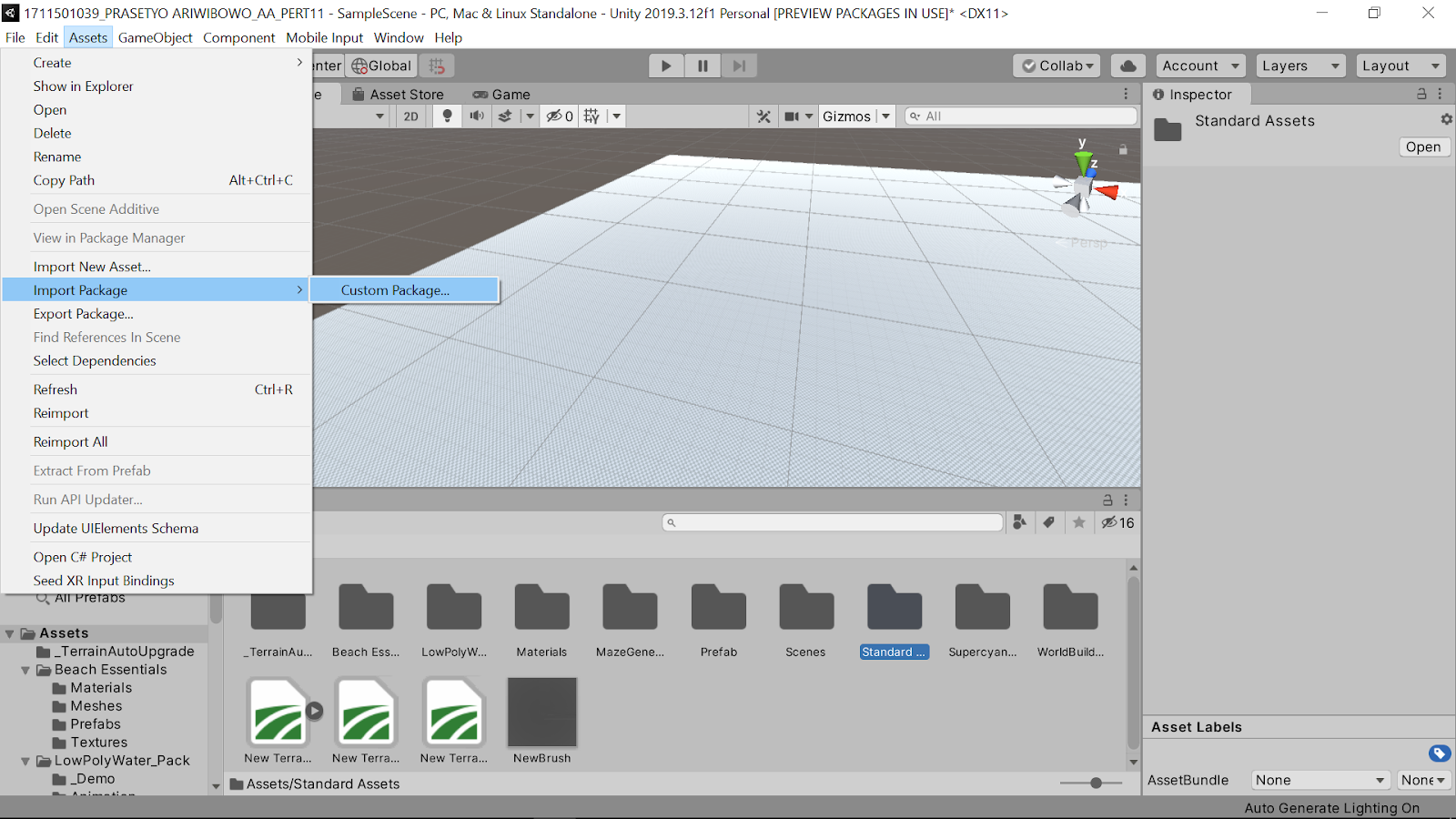
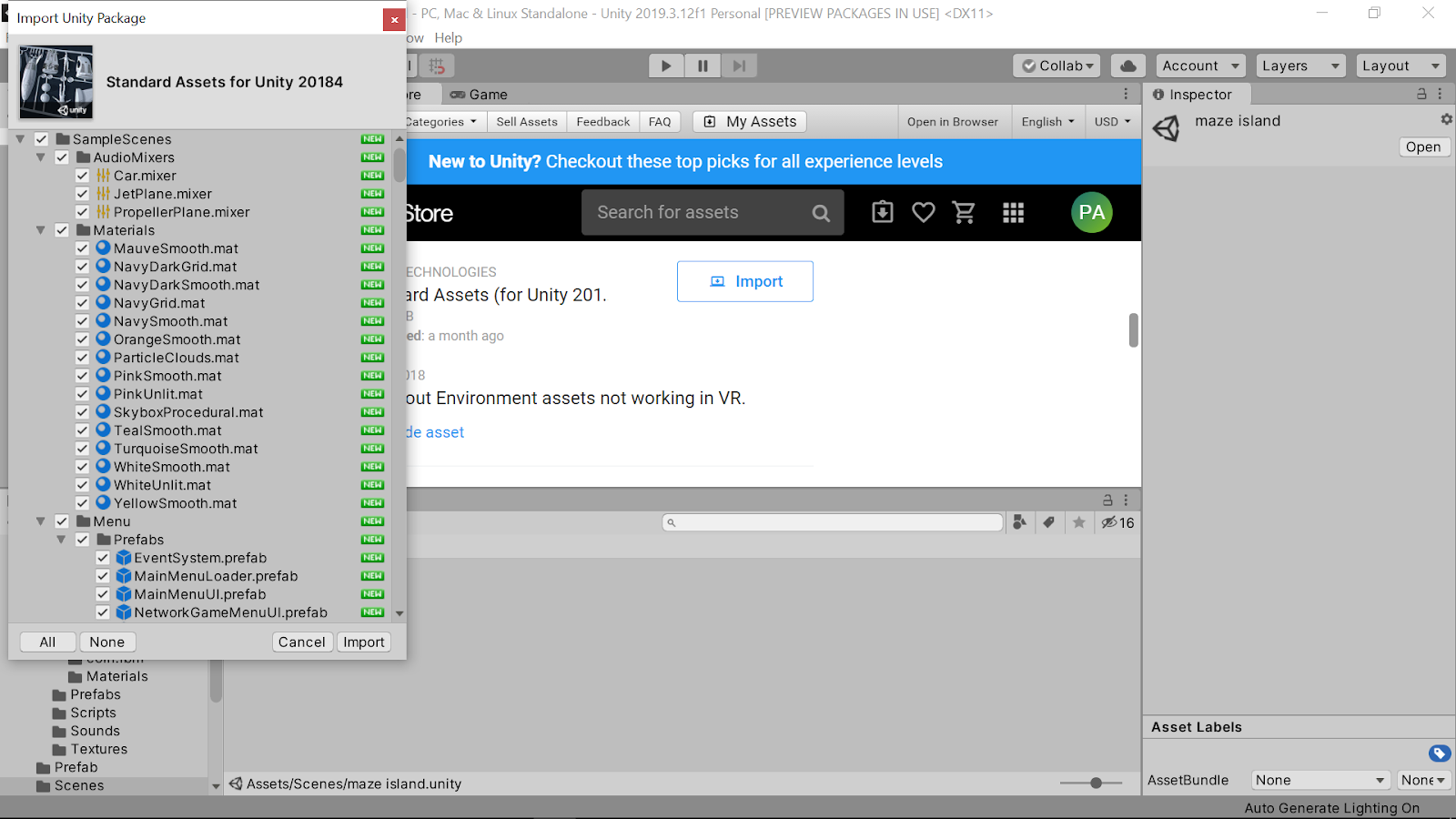
Pada pembahasan ini saya menggunakan beberapa asset untuk membuat terrain 3D diantara nya, LowPolyWater_Pack, Beach Essentials, Supercyan Character. Asset tersebut saya gunakan untuk menghias terrain dengan menambahkan beberapa object dari assets tersebut.
Tambahkan object terrain dengan cara klik Game Object > 3D Object > Terrain.
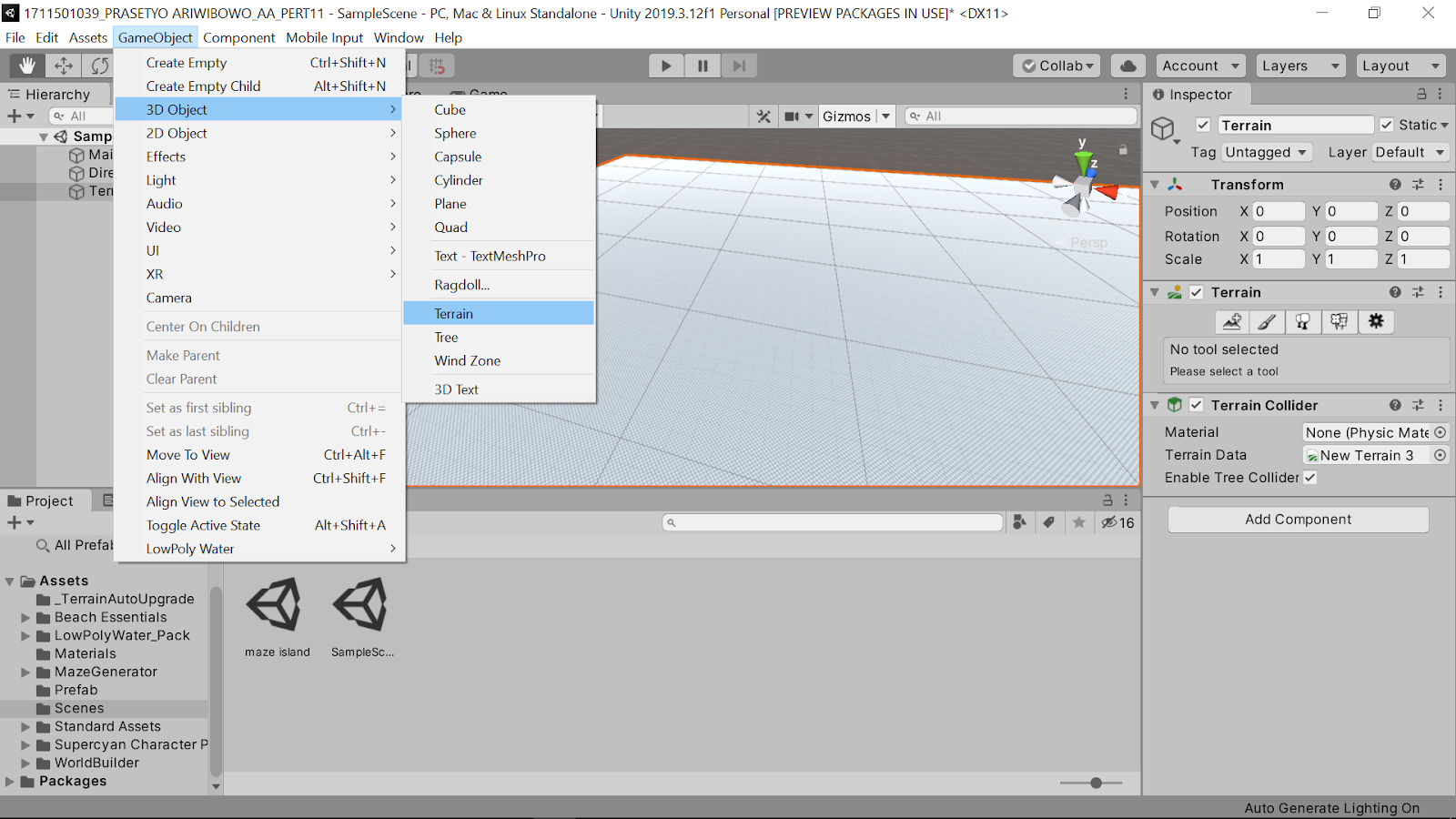
Selanjutnya klik tombol Paint Texture pada panel Terrain di tab inspector yang akan menampilkan menu tambahan baru untuk mewarnai terrain aktif.
Klik Edit Texture, klik Add Texture, dan pada kotak Dialog Add Terain Texture, klik Select dan pilih salah satu texture yang ada, misalnya saja texture Grass alias rumput berwarna hijau. Setelah itu klik Add.
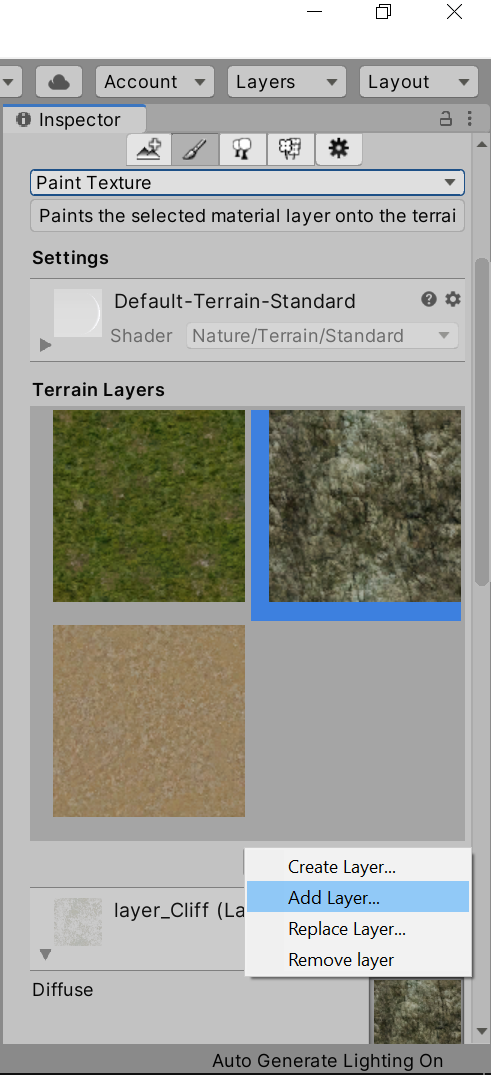
Setelah tombol Add di klik, maka terrain yang semula berwarna putih akan berubah menjadi hijau. Lakukan hal yang sama dan tambahkan sebuah texture lain, misalnya yang berwarna coklat.
Pada panel Brushes, pilih salah satu brush yang kalian suka, pilih texture yang kedua (bukan texture grass yang pertama), setelah itu warnai terrain tadi. Caranya klik dan drag saja menggunakan mouse pada terrain sesuka hati.
Kalian juga dapat bereksperimen dengan menggunakan texture dan brush yang lain. Ukuran brush dapat juga diatur menggunakan slider, masih di panel yang sama.
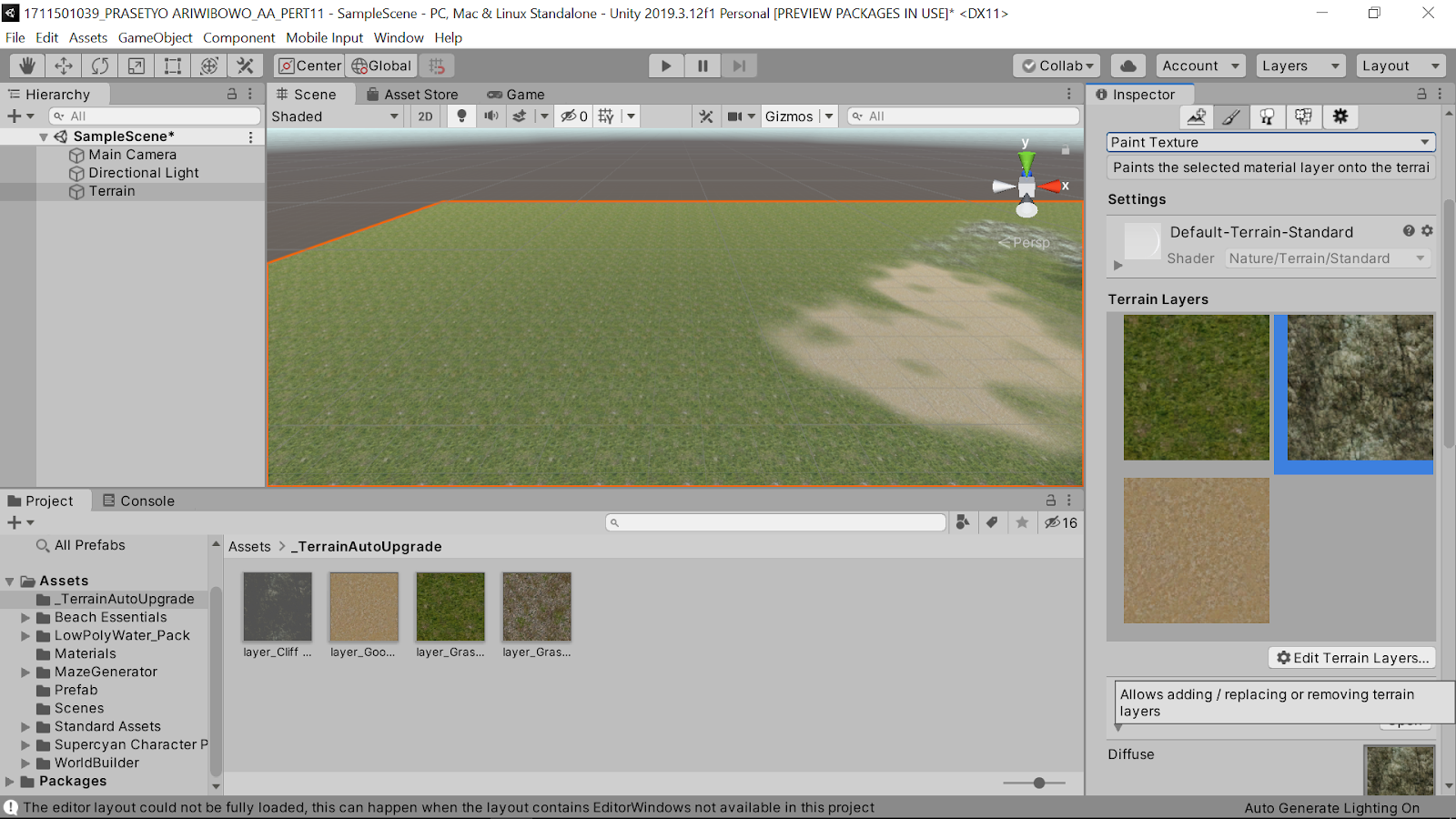
Selanjutnya klik tombol Raise/Lower Terrain pada panel Terrain di tab Inspector yang akan menampilkan tambahan baru untuk mengubah ketinggian terrain aktif, hal ini bisa digunakan untuk membuat pegunungan pada terrain.
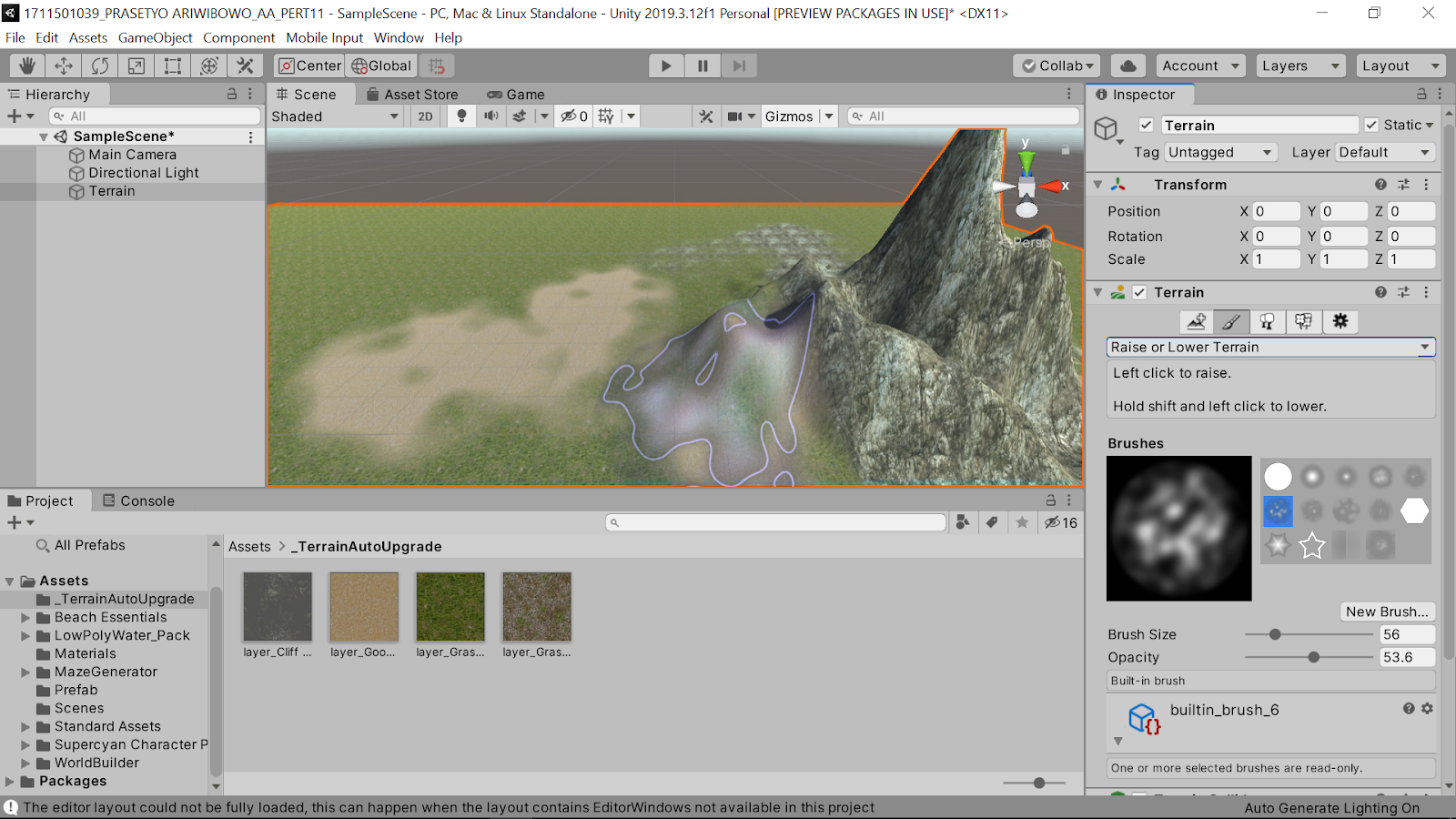
Cukup klik pada texture dan secara otomatis, terrain akan naik dengan sendirinya. Gunakan Shift+klik untuk menurunkan ‘gunung’. Kombinasi antara brush yang berbeda dapat membuat tampilan gunung semakin bervariasi
Selanjutnya klik Paint Trees pada tab Terrain di tab Inspector yang akan menampilkan menu tambahan baru untuk pembuatan pepohonan.
Klik Edit Trees, pada kotak dialog Add Tree, klik browse, pilih salah satu pohon yang ada dan klik Add. Kita bisa menambahkan beberapa pohon ke dalam Trees supaya ada lebih dari satu jenis pohon di Terrain yang kita buat.
Klik Paint Details pada panel Terrain di tab Inspector yang akan menampilkan menu tambahan baru untuk pembuatan rumput.
Klik Edit Details, pada kotak dialog Add Grass Texture, klik browse, pilih salah satu texture rumput yang ada dan klik Add.
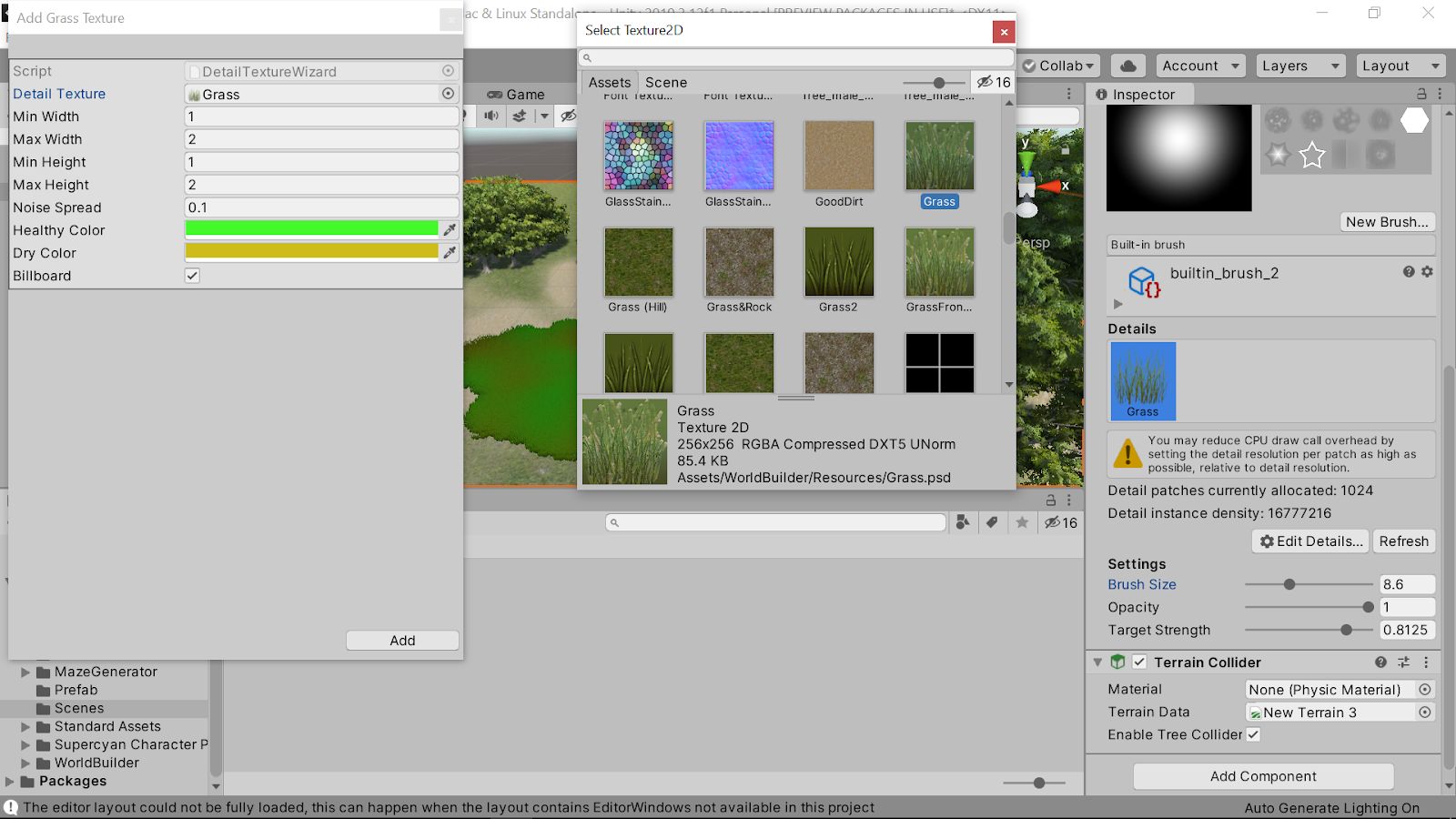
Dengan cara yang sama seperti menanam pohon, kita sekarang pun bisa menanam rumput. Perbedaannya, rumput hanya akan tampil jika posisi kamera berada pada jarak yang cukup dekat, sehingga jangan heran jika posisi kamera terlalu jauh di atas terrain, rumput kadang tidak terlihat.
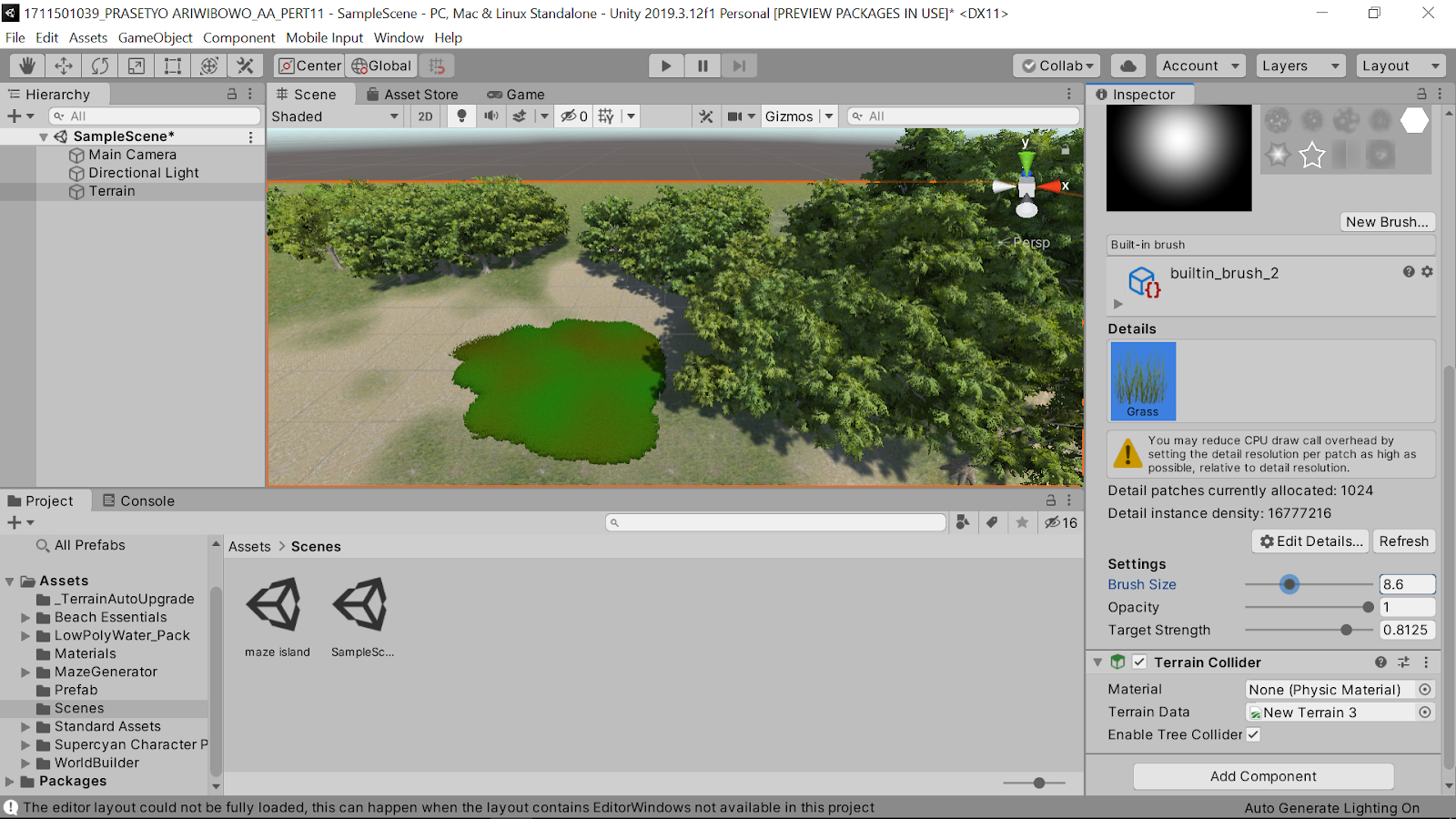
Lanjutkanlah langkah - langkah sebelumnya sesuai selera hingga selesai.
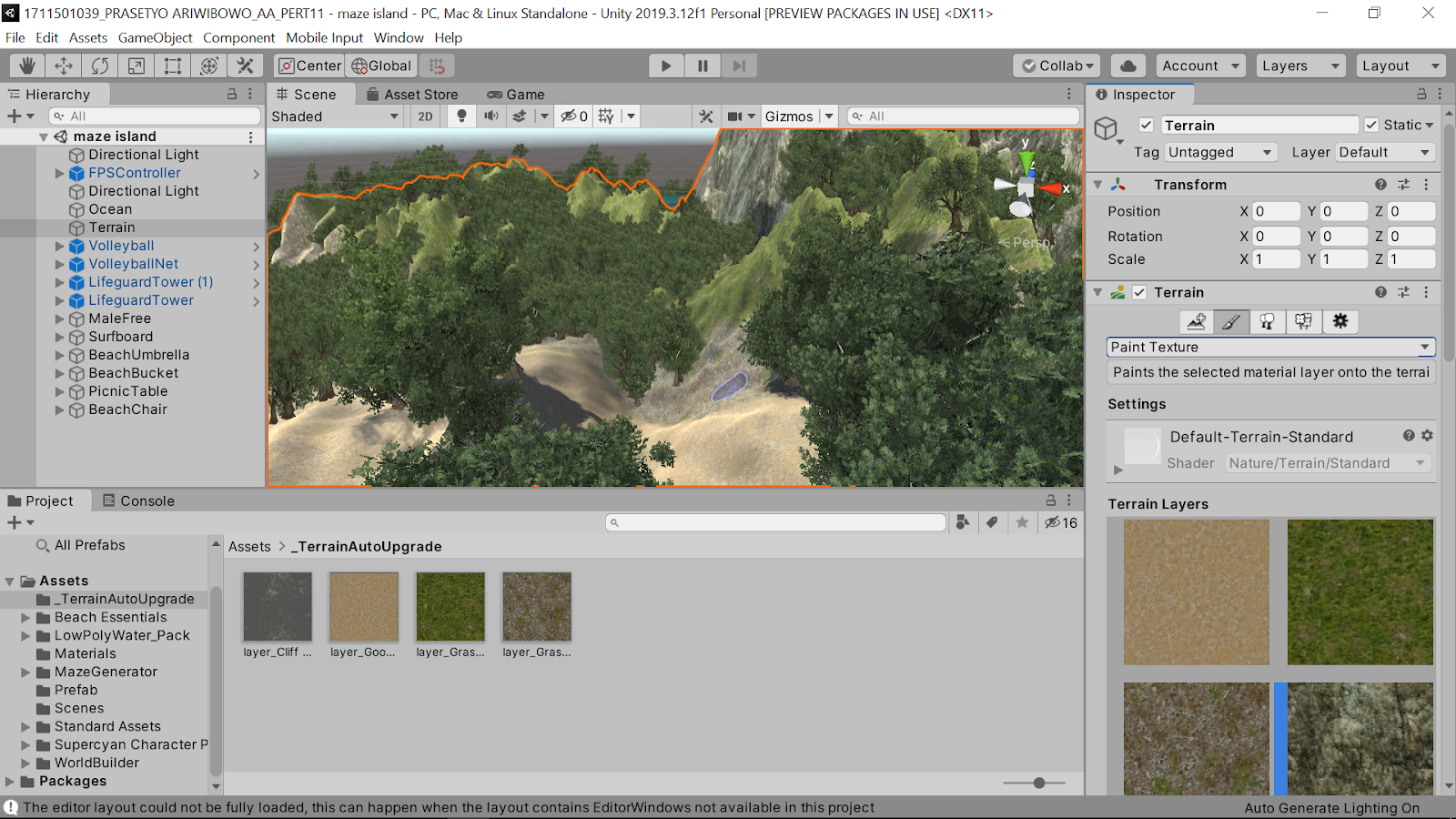
Kemudian dapat juga menambahkan asset yang lain seperti asset Supercyan Character dan Beach Essentials. Tambahkan beberapa object cukup dengan drag and down dan akan terlihat seperti gambar di bawah ini.
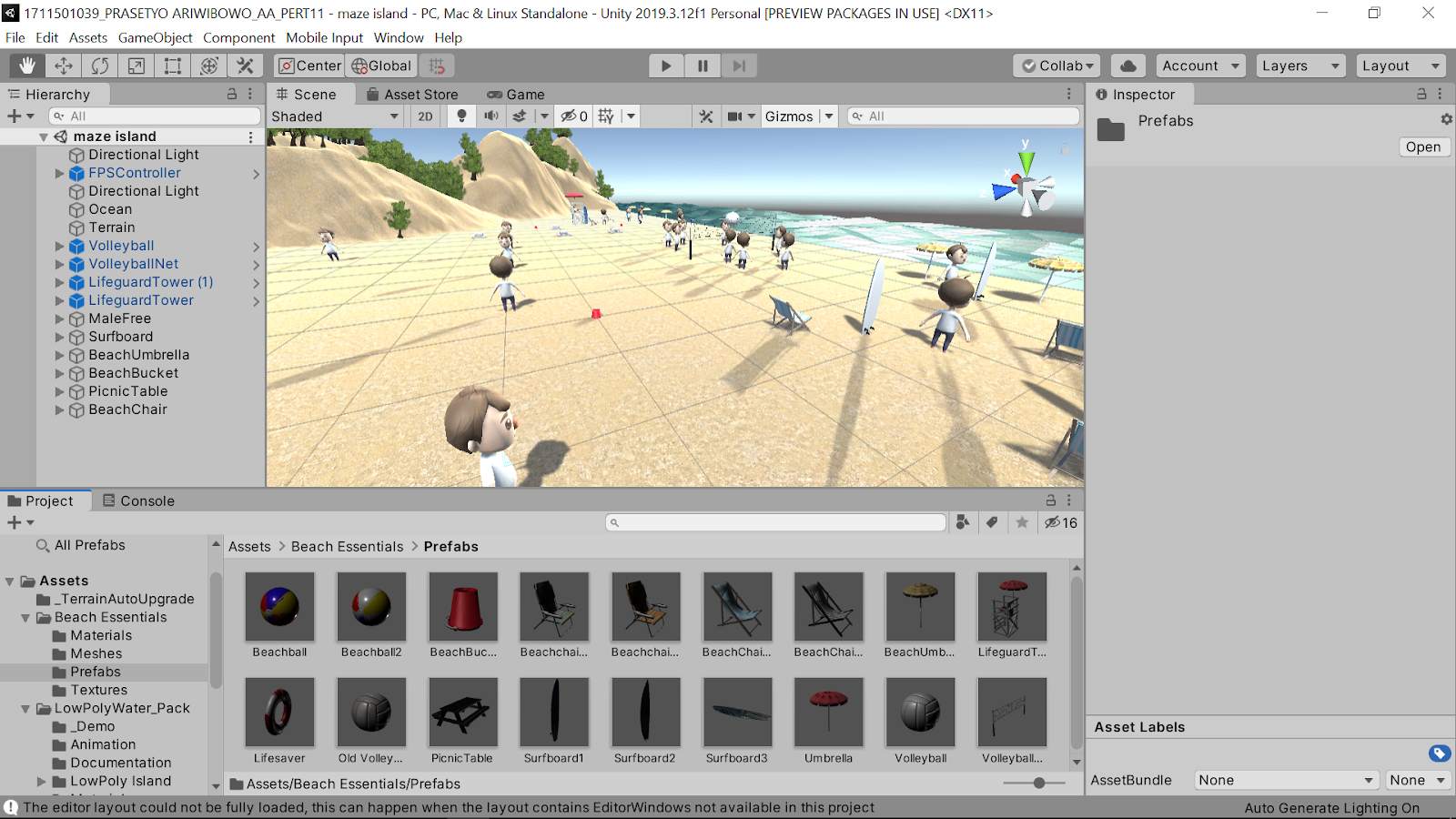
Jika di play game ini akan tampil seperti gambar di bawah ini.
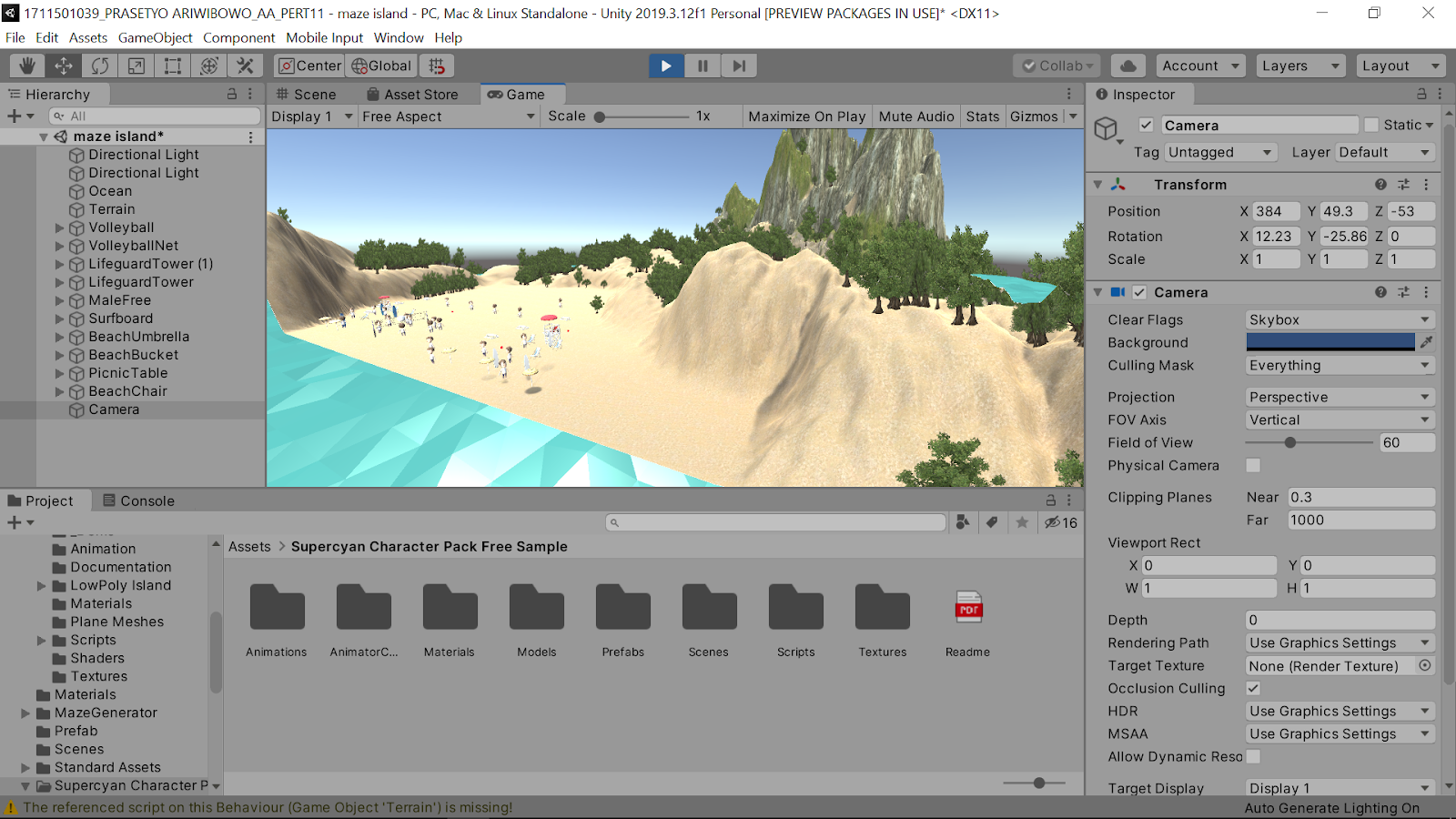
Sekian pembahasan materi pembuatan Terrain 3D pada kesempatan kali ini, semoga bermanfaat sampai bertemu pada materi berikutnya.
Universitas Budi Luhur
Pertama, buatlah project baru atau dapat hanya dengan menambah scene baru jika akan menggunakan project sebelumnya yang telah dibuat. Tambahkan standard asset dengan cara mengimport dari directory atau jika belum mempunyai asset dapat mendownload melalui assets store kemudian mengimportnya.
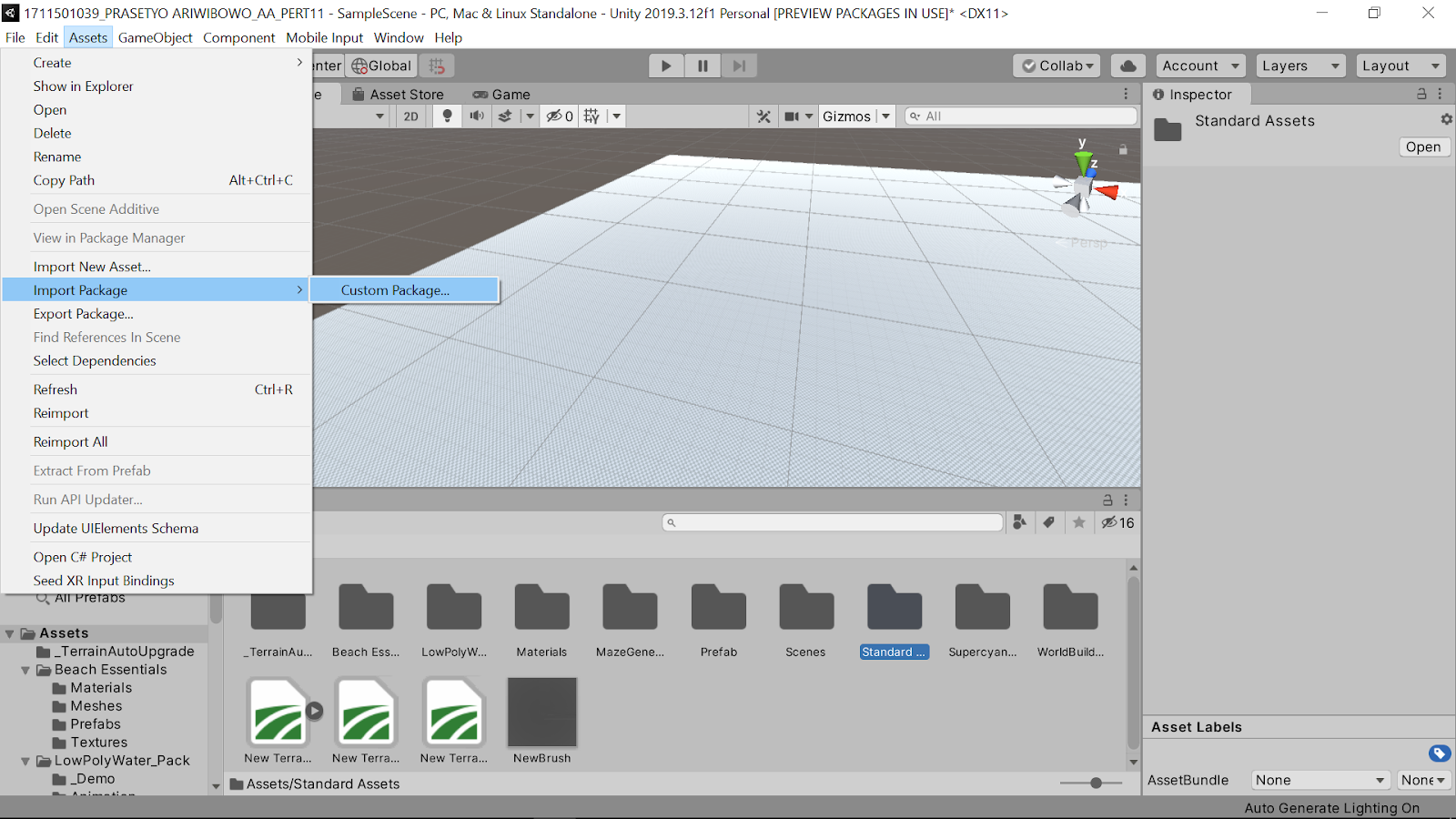
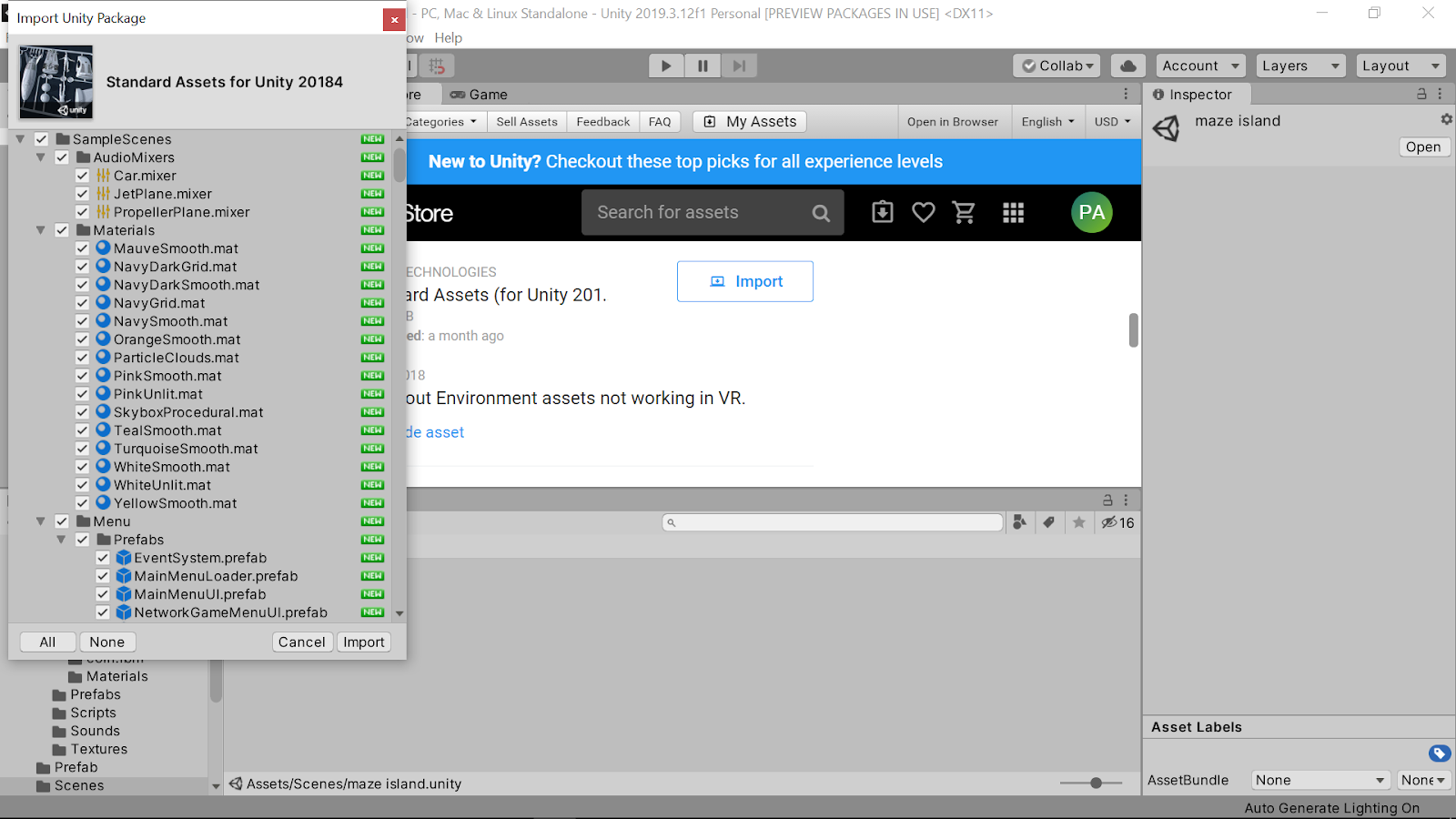
Pada pembahasan ini saya menggunakan beberapa asset untuk membuat terrain 3D diantara nya, LowPolyWater_Pack, Beach Essentials, Supercyan Character. Asset tersebut saya gunakan untuk menghias terrain dengan menambahkan beberapa object dari assets tersebut.
Tambahkan object terrain dengan cara klik Game Object > 3D Object > Terrain.
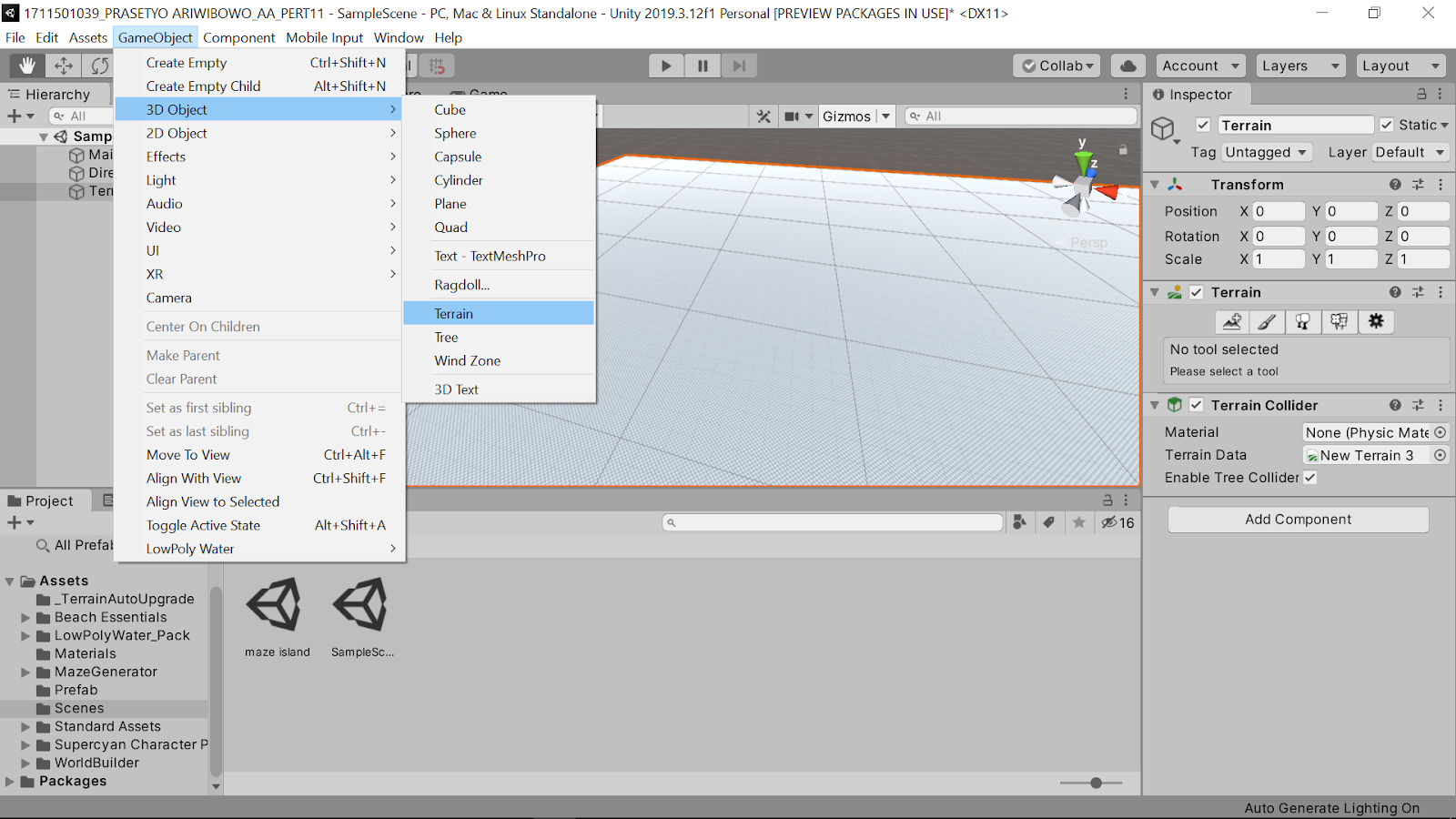
Selanjutnya klik tombol Paint Texture pada panel Terrain di tab inspector yang akan menampilkan menu tambahan baru untuk mewarnai terrain aktif.
Klik Edit Texture, klik Add Texture, dan pada kotak Dialog Add Terain Texture, klik Select dan pilih salah satu texture yang ada, misalnya saja texture Grass alias rumput berwarna hijau. Setelah itu klik Add.
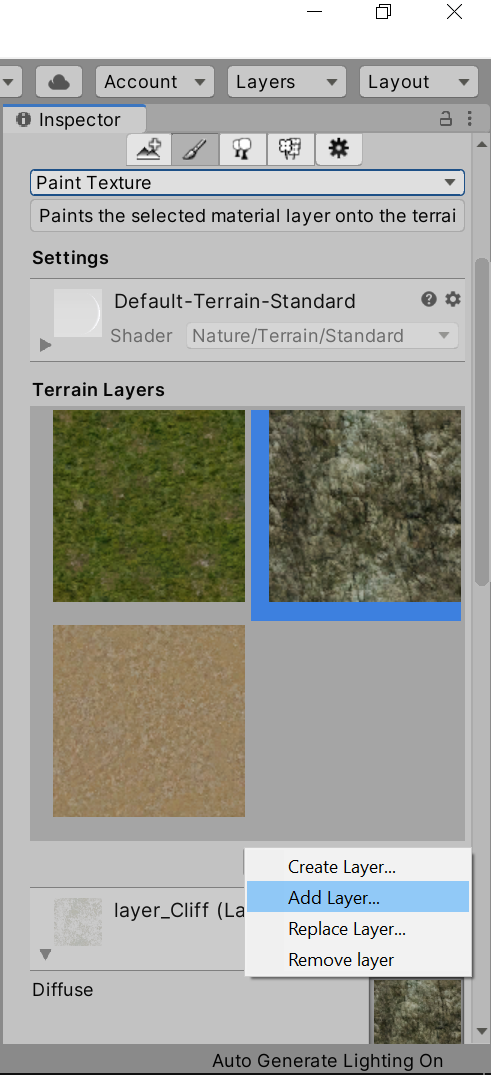
Setelah tombol Add di klik, maka terrain yang semula berwarna putih akan berubah menjadi hijau. Lakukan hal yang sama dan tambahkan sebuah texture lain, misalnya yang berwarna coklat.
Pada panel Brushes, pilih salah satu brush yang kalian suka, pilih texture yang kedua (bukan texture grass yang pertama), setelah itu warnai terrain tadi. Caranya klik dan drag saja menggunakan mouse pada terrain sesuka hati.
Kalian juga dapat bereksperimen dengan menggunakan texture dan brush yang lain. Ukuran brush dapat juga diatur menggunakan slider, masih di panel yang sama.
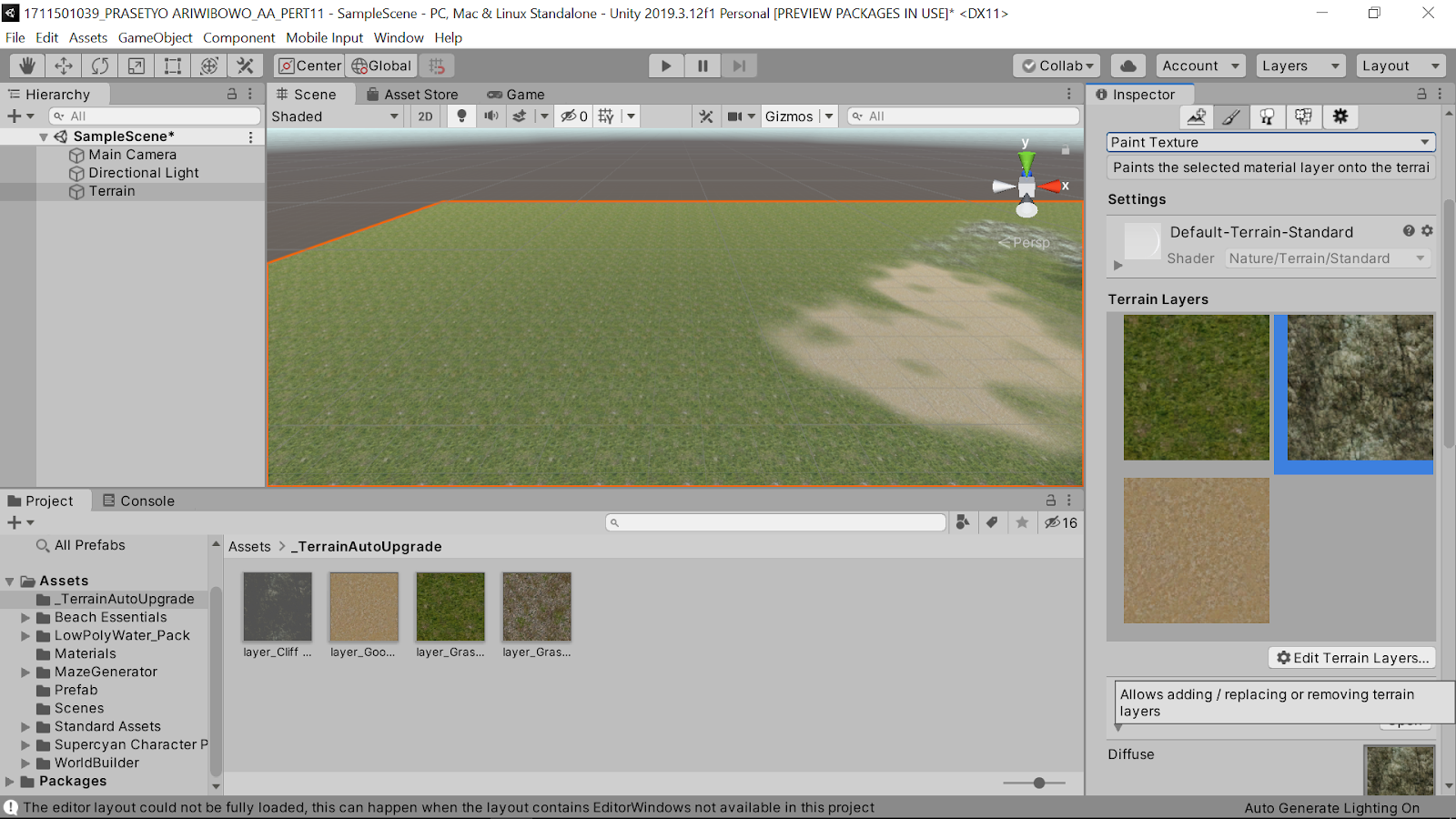
Selanjutnya klik tombol Raise/Lower Terrain pada panel Terrain di tab Inspector yang akan menampilkan tambahan baru untuk mengubah ketinggian terrain aktif, hal ini bisa digunakan untuk membuat pegunungan pada terrain.
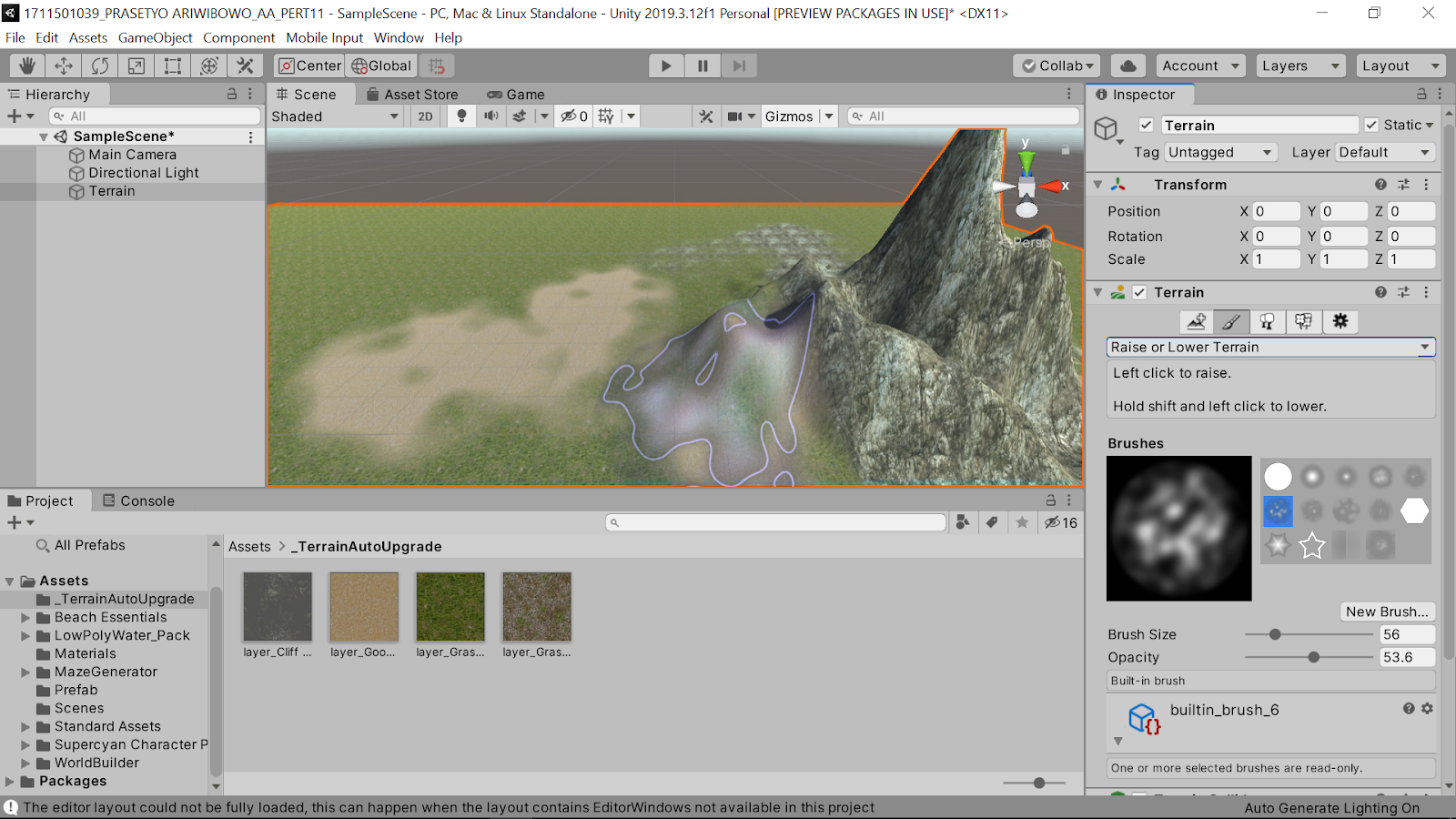
Cukup klik pada texture dan secara otomatis, terrain akan naik dengan sendirinya. Gunakan Shift+klik untuk menurunkan ‘gunung’. Kombinasi antara brush yang berbeda dapat membuat tampilan gunung semakin bervariasi
Selanjutnya klik Paint Trees pada tab Terrain di tab Inspector yang akan menampilkan menu tambahan baru untuk pembuatan pepohonan.
Klik Edit Trees, pada kotak dialog Add Tree, klik browse, pilih salah satu pohon yang ada dan klik Add. Kita bisa menambahkan beberapa pohon ke dalam Trees supaya ada lebih dari satu jenis pohon di Terrain yang kita buat.
Lakukan cara yang sama seperti sebelumnya, klik dan drag untuk membuat pohon tumbuh di mana - mana.
Klik Edit Details, pada kotak dialog Add Grass Texture, klik browse, pilih salah satu texture rumput yang ada dan klik Add.
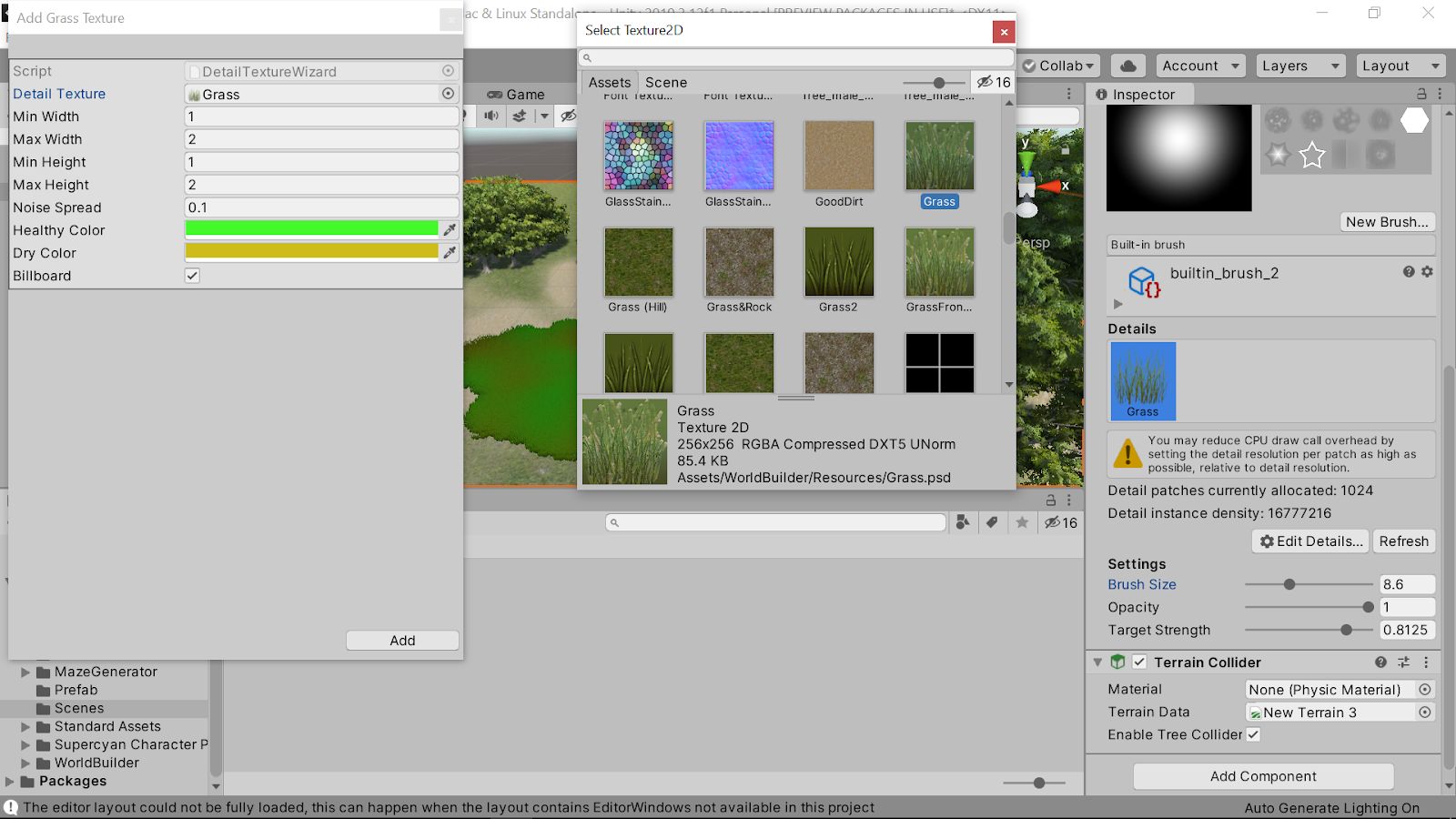
Dengan cara yang sama seperti menanam pohon, kita sekarang pun bisa menanam rumput. Perbedaannya, rumput hanya akan tampil jika posisi kamera berada pada jarak yang cukup dekat, sehingga jangan heran jika posisi kamera terlalu jauh di atas terrain, rumput kadang tidak terlihat.
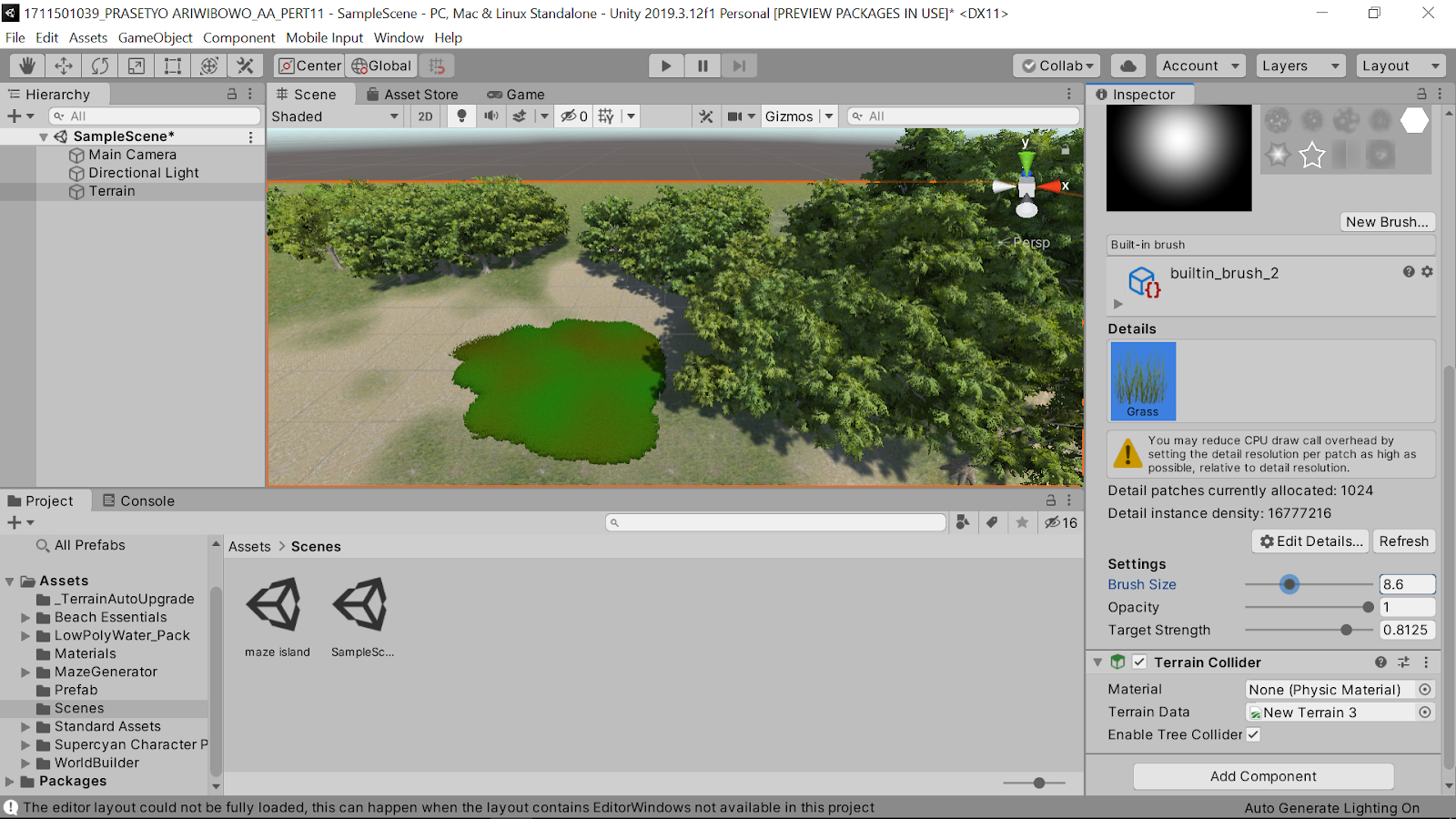
Lanjutkanlah langkah - langkah sebelumnya sesuai selera hingga selesai.
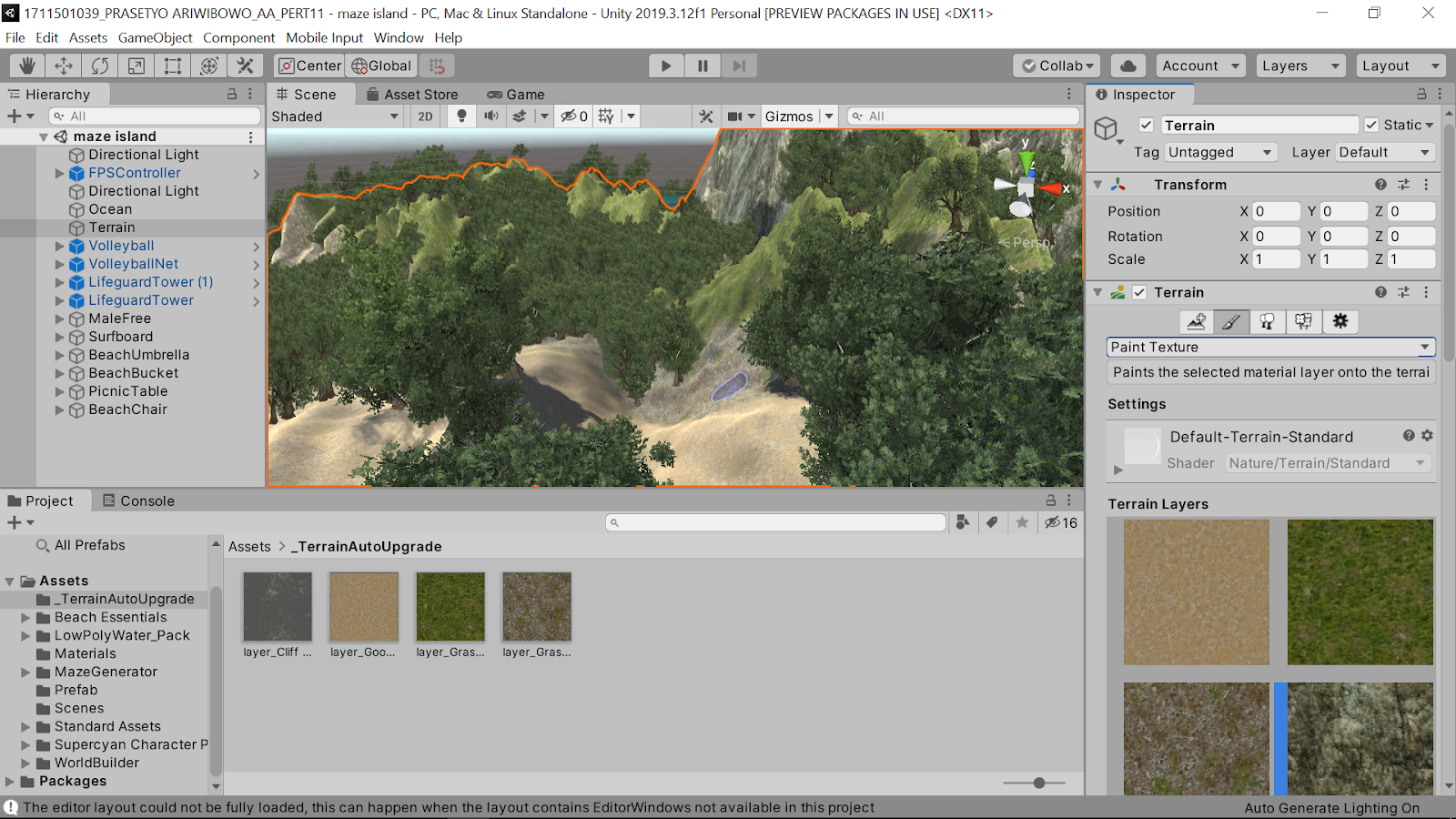
Berikutnya pada terrain ini kita dapat menambahkan beberapa assets yang sebelumnya telah didownload. Disini saya menambahkan object Ocean pada asset LowPolyWater_Pack. Hanya dengan drag and drop pada Hierarchy untuk menambahkannya kemudian atur posisi dan ukuran sesuai yang diinginkan.
Kemudian dapat juga menambahkan asset yang lain seperti asset Supercyan Character dan Beach Essentials. Tambahkan beberapa object cukup dengan drag and down dan akan terlihat seperti gambar di bawah ini.
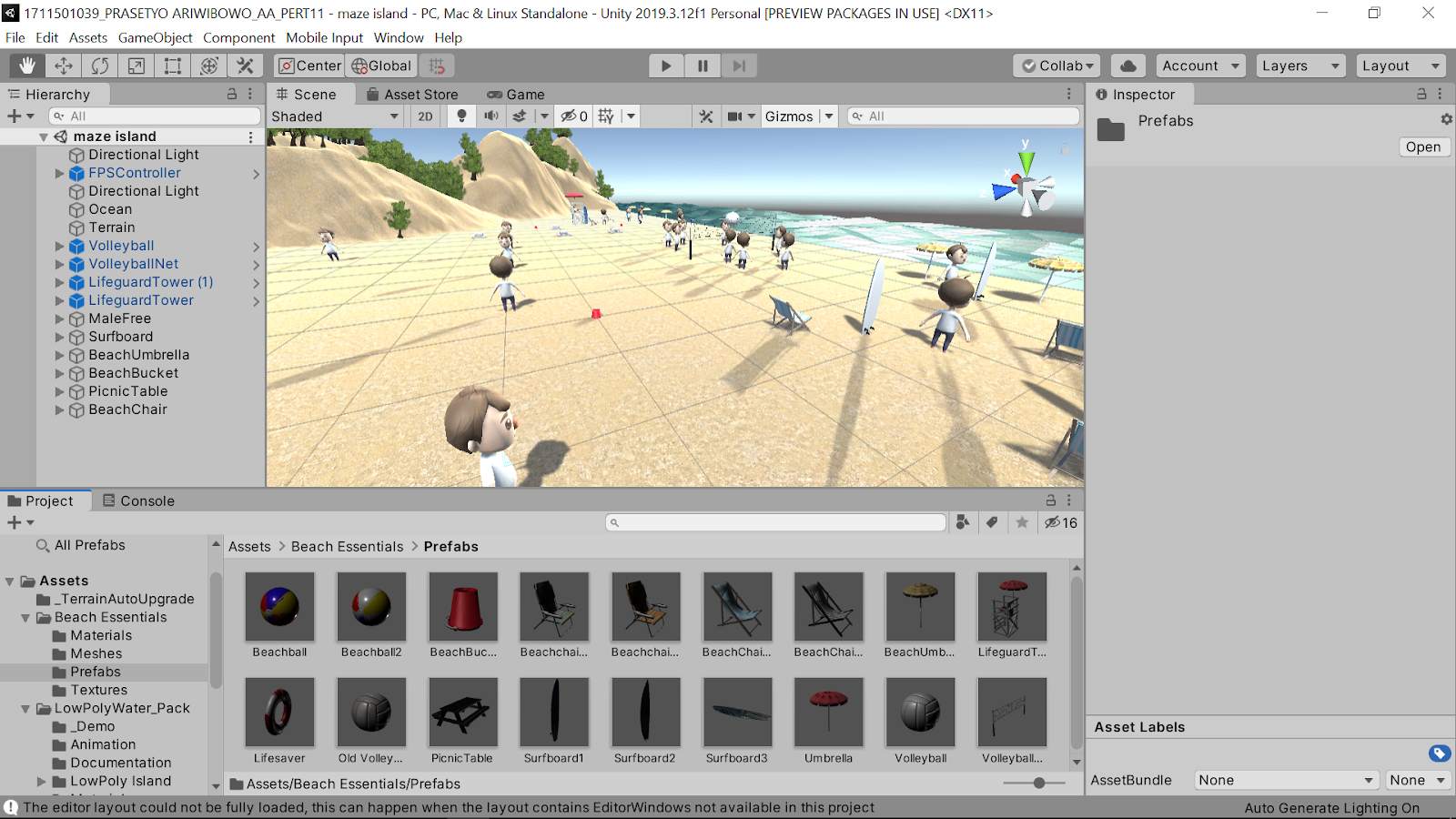
Jika di play game ini akan tampil seperti gambar di bawah ini.
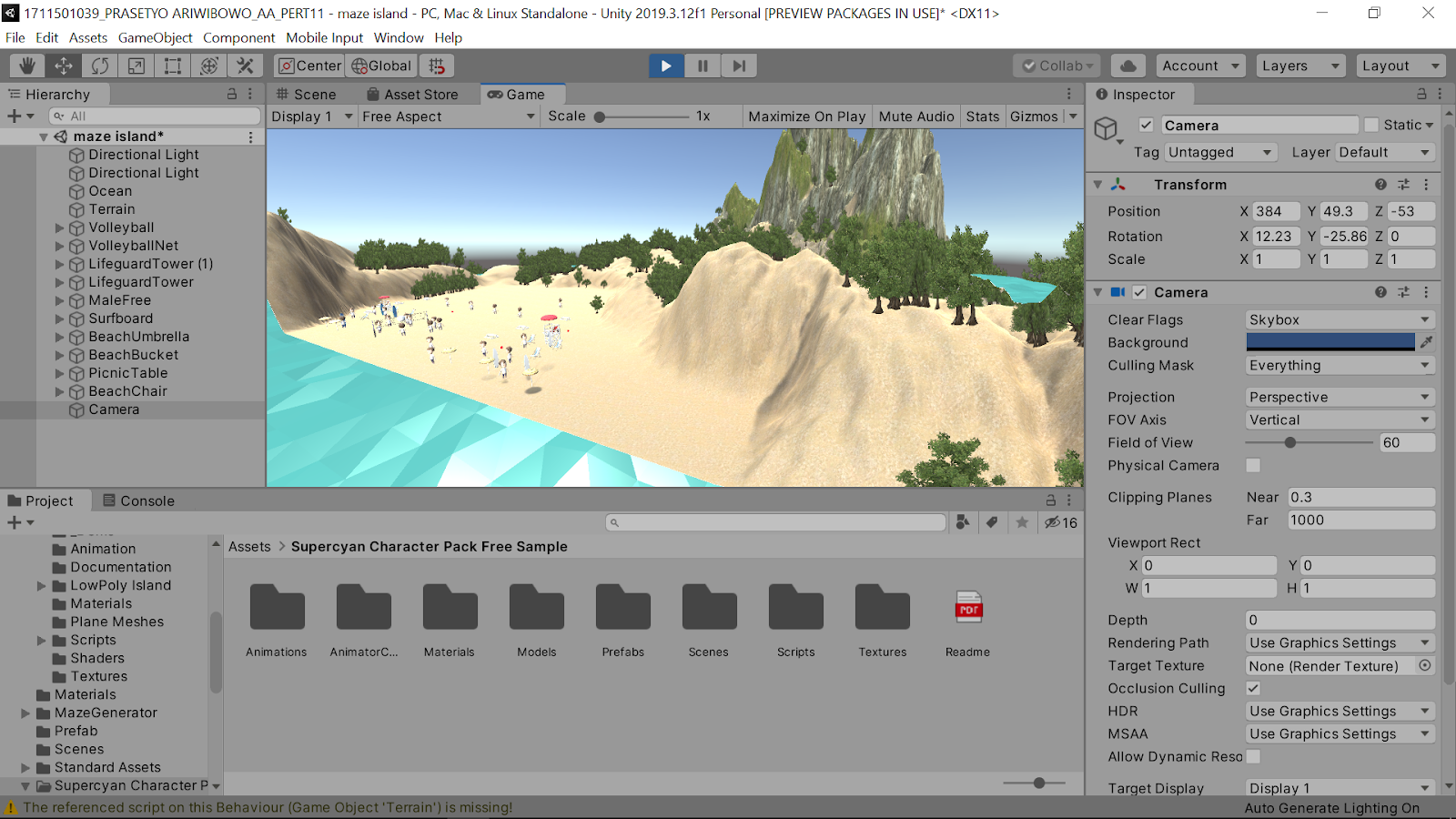
Sekian pembahasan materi pembuatan Terrain 3D pada kesempatan kali ini, semoga bermanfaat sampai bertemu pada materi berikutnya.
Universitas Budi Luhur




Komentar
Posting Komentar